Діаграми в ТП Ексель 7 клас
Урок "Діаграми в ТП Ексель" для 7 класу розроблено за підручником Ривкінд з урахуванням вимог нової української школи та використаням компетентнісного підходу.
Створення та форматування стовпчастих і секторних діаграм у середовищі табличного процесора
Мета уроку:
- сформувати предметні компетентності: сформувати поняття стовпчастої та секторної діаграми, навчити створювати стовпчасті і секторні діаграми засобами табличного процесора, налаштовувати параметри відображення діаграми, поля даних та рядів даних;;
- розвивати ключові компетентності:
- здатність спілкуватися рідною та іноземними мовами (уміння сприймати, розуміти інформацію подану за допомогою електронних таблиць та діаграм в електронних таблицях)
- навчання впродовж життя (уміння правильно використовували диіаграми у електронній таблиці для розв’язання поставлених реальних завдань);
Тип уроку: засвоєння нових знань, формування вмінь і навичок.
Обладнання та наочність: дошка, комп’ютери, підручники, навчальна презентація.
Програмне забезпечення: MicrosoftExcel.
Хід уроку
І. Організаційний етап
- привітання
- перевірка присутніх
- перевірка готовності учнів до уроку
ІІ. Перевірка домашнього завдання
Тестування у програмі MyTestX
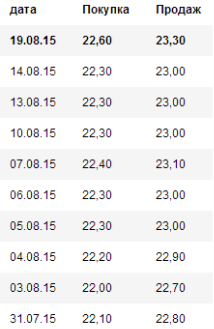 ІІІ. Мотивація навчальної діяльності
ІІІ. Мотивація навчальної діяльності
Учням пропонується розглянути таблицю з курсом долара по відношенню до іншої валюти за перше півріччя 2015 року,провести аналіз курсу(зростання, спадання, стабільний).
Учням пропонується те ж саме завдання з використанням замість таблиці діаграми або графіка.
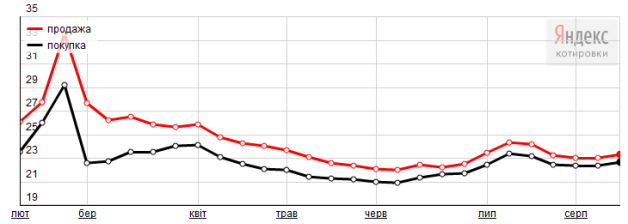
У різних ситуаціях фахівця можуть цікавити як самі числа, наведені в таблиці, так і тенденції до їх зміни, які показують діаграми. Отже, діаграми призначені для графічного відображення числових даних.
За допомогою діаграм, на яких зображені зміни у виробництві, аналізують економічний стан на підприємстві. Аналіз такої інформації дає можливість прийняти правильне рішення і підвищити конкурентну спроможність продукції, яка виробляється, зробити її дешевшою і якіснішою.
В електронну таблицю вмонтовані спеціальні засоби, що носять назву ділової графіки, які дозволяють зобразити табличні дані у графічному вигляді.
IV. Вивчення нового матеріалу
Пояснення вчителя з елементами демонстрування презентації
(використовуються можливості локальної мережі кабінету або проектор)
З курсу математики ви вже знаєте, що для графічного подання числових даних використовують різноманітні діаграми: секторні, стовпчасті та інші.
Діаграма - це графічне зображення, у якому співвідношення між числовими даними відображається з використанням геометричних фігур. Таке подання даних є більш наочним, ніж запис із використанням чисел, що значно покращує їх сприйняття та розуміння.
Слово «діаграма» походить від грецького diagramma — зображення, малюнок, креслення.
Діаграми в Excel будуються за даними, які подано в електронній таблиці. Діаграми в Excel динамічні - змінюючи дані в таблиці, діаграми автоматично змінюються.
 В Excel можна побудувати діаграми одного з одинадцяти типів: стовпчаста, лінійчата, секторна, гістограма, графік тощо. Кожний із цих типів має кілька видів. Їх можна переглянути, відкривши списки відповідних кнопок на вкладці Вставлення в групі Діаграми.
В Excel можна побудувати діаграми одного з одинадцяти типів: стовпчаста, лінійчата, секторна, гістограма, графік тощо. Кожний із цих типів має кілька видів. Їх можна переглянути, відкривши списки відповідних кнопок на вкладці Вставлення в групі Діаграми.
Розглянемо приклади електронних таблиць і секторні та стовпчасті діаграми, які побудовано за даними цих таблиць.

Під горизонтальною віссю та ліворуч вертикальної осі можуть міститися назви осей.
Сукупність усіх об'єктів діаграми, їх розміщення та оформлення визначають макет діаграми.
Діаграма може розміщуватися на аркуші з електронною таблицею як окремий об'єкт або на окремому аркуші.

Для побудови діаграми спочатку потрібно виділити діапазон клітинок з даними, за якими будуватиметься діаграма. Бажано, щоб до нього увійшли підписи рядків і стовпців. Це забезпечить їх автоматичне вставлення на діаграмі як підписи осей і легенди.
Далі можна скористатися таким способом:
- Відкрити на вкладці Вставлення и групі Діаграми список кнопки потрібного типу діаграм.
- Вибрити необхідний вид діаграми (Після вибору діаграми область діаграми стає виділеною і на Стрічці з'являється тимчасовий розділ Знаряддя для діаграм для роботи з діаграмою.)
- Натисніть кнопку Вибрати дані та виділіть діапазон разом з надписами
- Оберіть макет
За потреби можна перенести діаграму на окремий аркуш. Для цього потрібно виконати Конструктор Розташування Перемістити діаграму і у вікні Переміщення діаграми вибрати перемикач окремому.
Якщо в області діаграми відсутні назва, підписи осей, легенда, то додати їх можна, використовуючи елементи керування вкладки Конструктор в групі Макети діаграми тимчасового розділу Знаряддя для діаграм:
Форматування діаграми полягає в зміненні оформлення як діаграми в цілому, так і окремих її об'єктів.
Одне зі стандартних оформлень діаграм (стиль) можна вибрати на вкладці Конструктор в групі Стилі діаграм. Набір стилів можна змінити, виконавши Розмітка сторінки Теми Теми і вибравши зі списку іншу тему оформлення. При цьому змінюється не лише набір стилів, а й оформлення самої діаграми.
Якщо стандартне оформлення діаграми не влаштовує, то можна відформатувати діаграму по-іншому, використавши елементи керування вкладки Формат тимчасового розділу Знаряддя для діаграм.
Робота з підручником:§ 4.6.
V. Фізкультхвилинка
VI. Засвоєння нових знань, формування вмінь
Практичне завдання.
- Відкрийте файл Урок13.xlsx

- Побудуйте секторну діаграму щомісячного споживання електроенергії
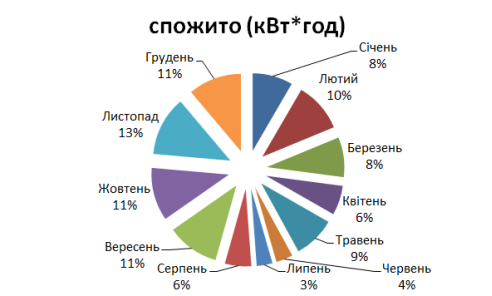
- Побудуйте стовпчасту діаграму щомісячної оплати за електроенергію
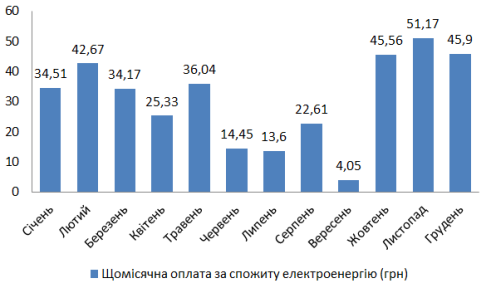
- Збережіть книгу у файлі зі своїм прізвищем.
- Проаналізуйте побудовані діаграми та запишіть у зошит відповіді на запитання:
- Скільки рядків даних представлено на кожній діаграмі?
- За значеннями якого діапазону клітинок побудовано діаграми?
- Яке найбільше і найменше значення подано на кожній діаграмі?
- Яким клітинкам таблиці вони відповідають?
Робота за комп’ютером
- Повторення правил безпечної поведінки за комп’ютером.
- Інструктаж учителя.
- Практична робота за комп’ютерами.
- Вправи для очей.
VIІ. Підсумки уроку
За необхідності обговорюються проблеми та помилки, що виникали під час роботи.
VІІI. Домашнє завдання
Підручник§ 4.6


про публікацію авторської розробки
Додати розробку
